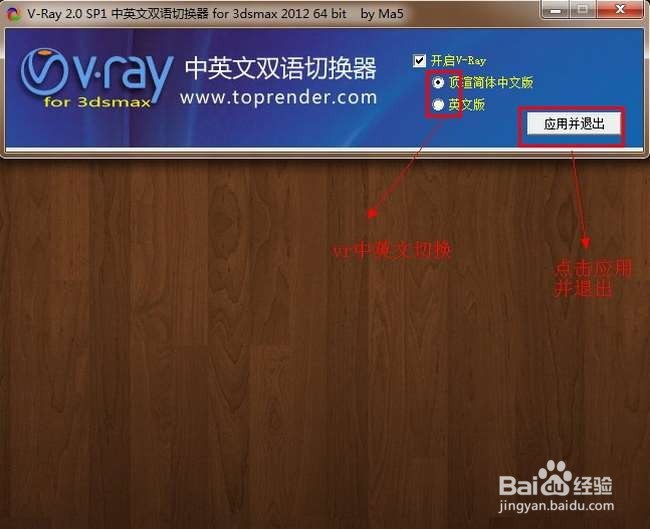1、安装vray2.0 sp1 3dsmax2012 64位中英文版
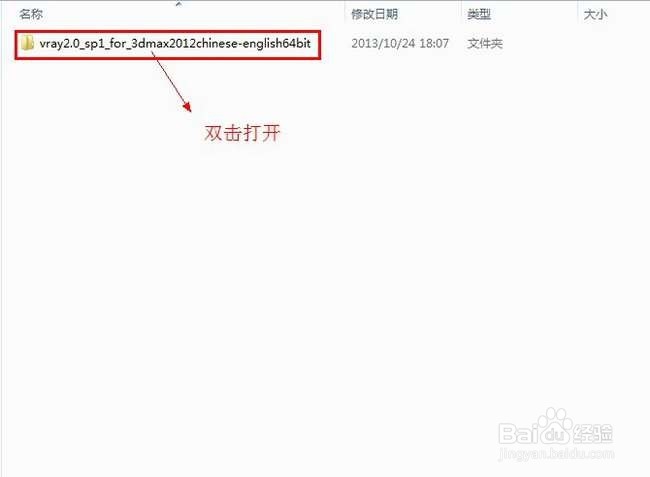
2、运行vray2.0 sp1 3dsmax2012 64位中英文版安装程序
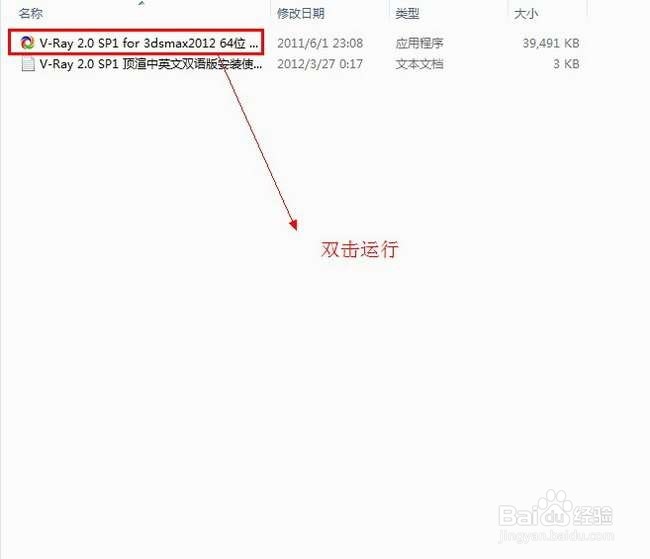
3、点击下一步
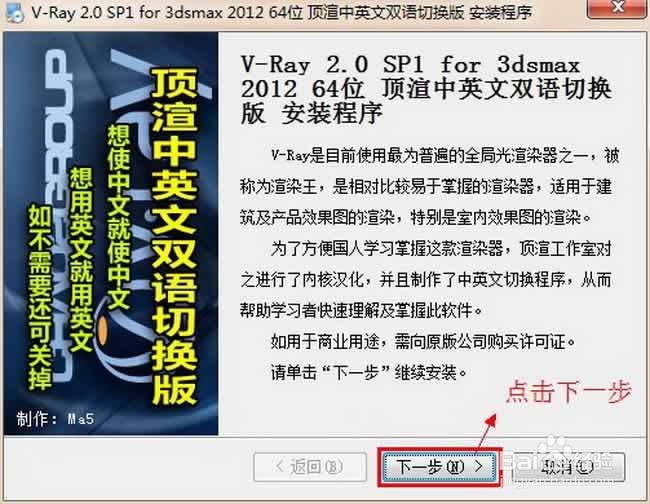
4、点击下一步
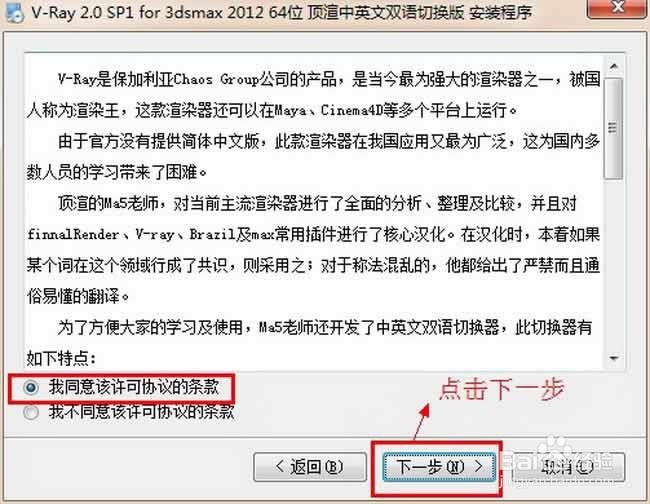
5、点击下一步本案例是安装的是3dsmax2012 64位英文版,中文版的3dsmax2012 64位同样 可以安装使用
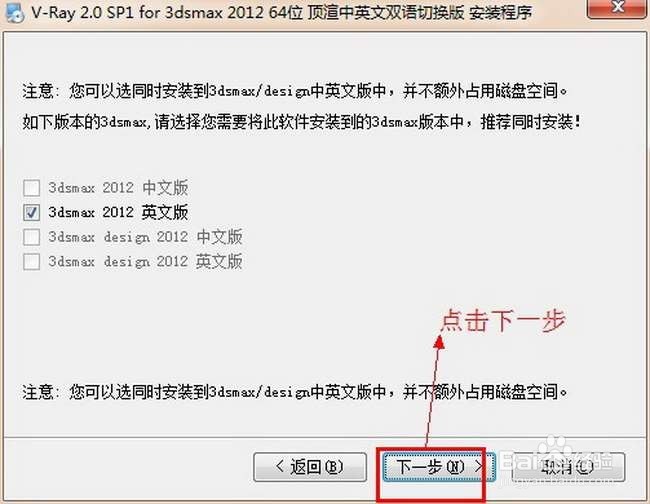
6、设置安装路径设置安装路径,安装路径最好是设在与相对max的安装目录里。要是你的电脑里 多安装了几个max,就容易出错
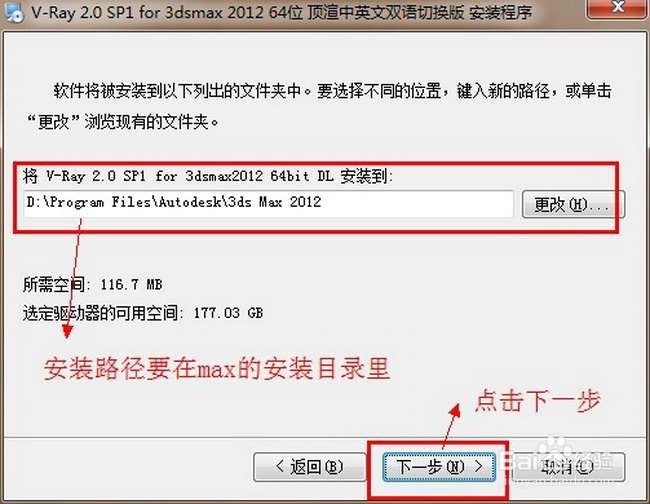
7、点击下一步
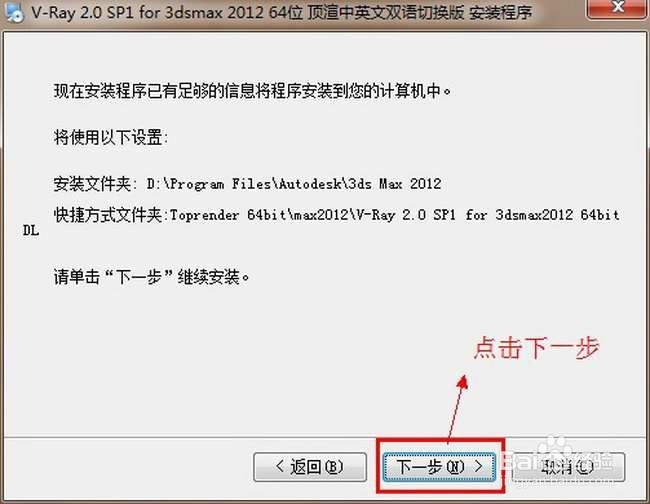
8、点击完成
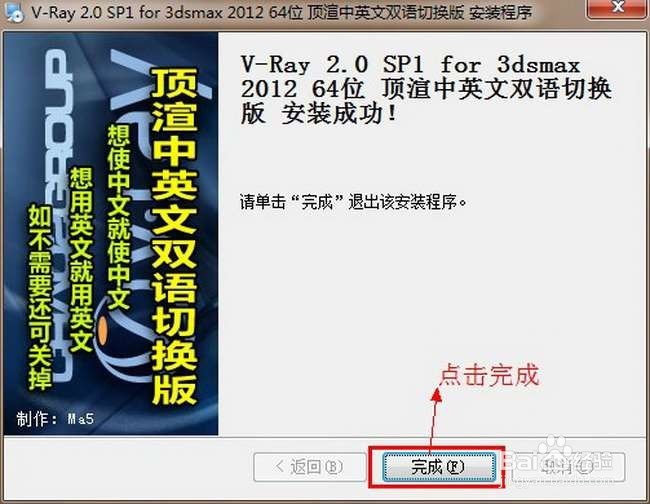
9、检查vray2.0 3dsmax2012 64位中英文版是否安装成功检查vray2.0 3dsmax2012 64位中英文版是否安装成功,运行3dsmax2011 64中 英文版,按F10渲染设置-指定渲染-渲染器选择-vray2.0-ok(Assign Renderer-choose renderer-vray 2.0-ok)
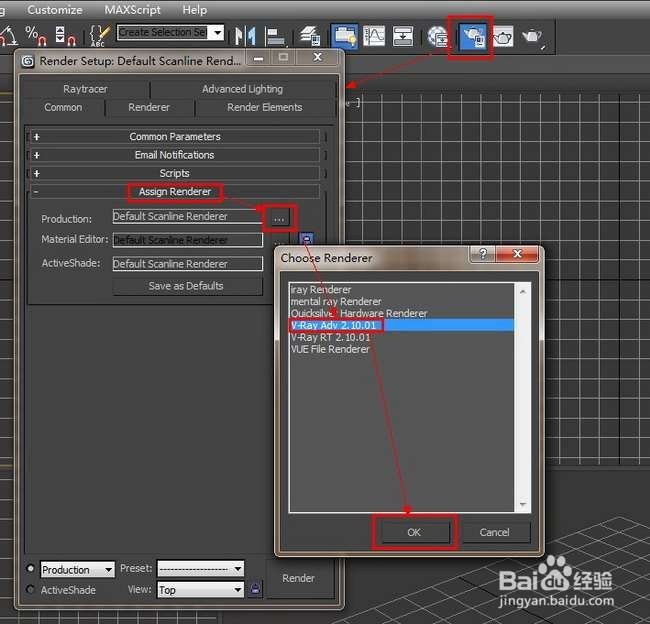
10、vray2.0 3dsmax2012 64位中英文版安装成功
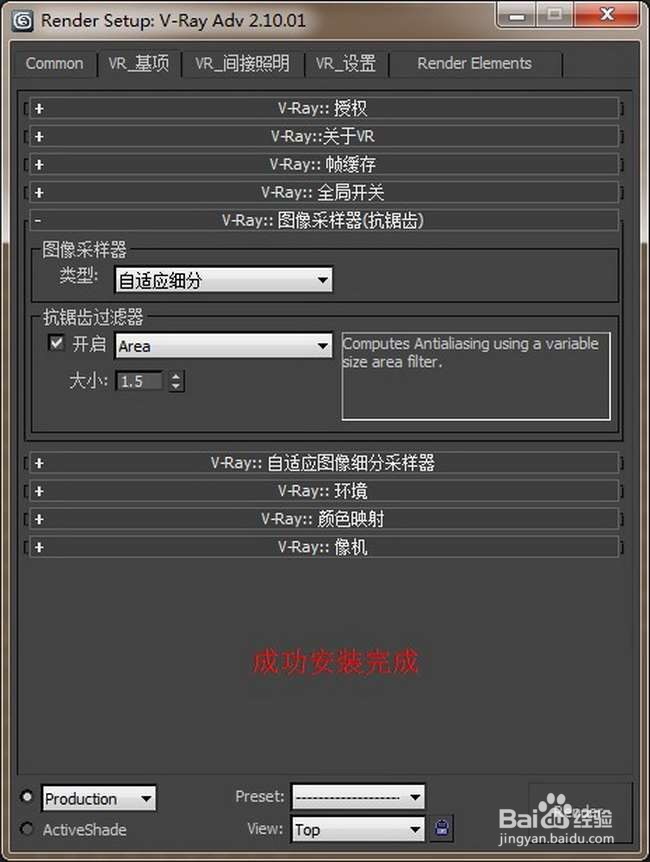
11、启动vr中英文切换器返回到桌面,你会发现在刚刚安装好的vray2.0 sp1 3dsmax2012 6桃轾庾殇4位中英文版 自动生成了一个快捷启动图标在桌面,点击启动vray2.0 sp1 3dsmax2012 64位中 英文版
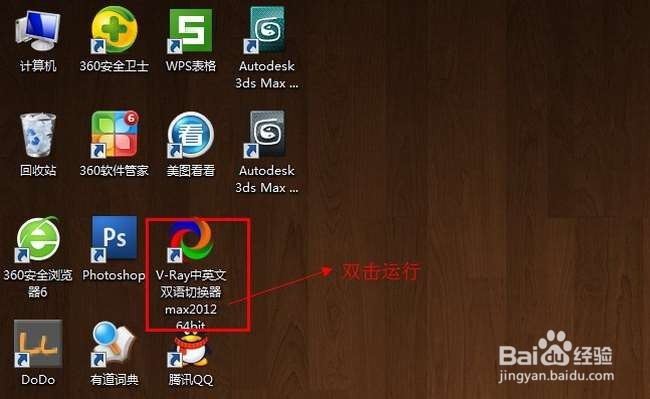
12、vr中英文切换在这里你可以选择切换中英文版的vr.然后再点击应用并退出,再启动max就是 你想要版了